
この記事では、Appium と Java で要素のステータスを取得する方法を紹介します。必要な方は参考にしていただければ幸いです。要素を見つけた後、この要素の
text 値、className、resource-id、checkedなどの属性を使用することがよくあります。 通常、標準属性は get_attribute("属性名") を通じて取得できます。以下のスクリーンショットで要素を取得する方法を見てみましょう。上から下まで見たところ。
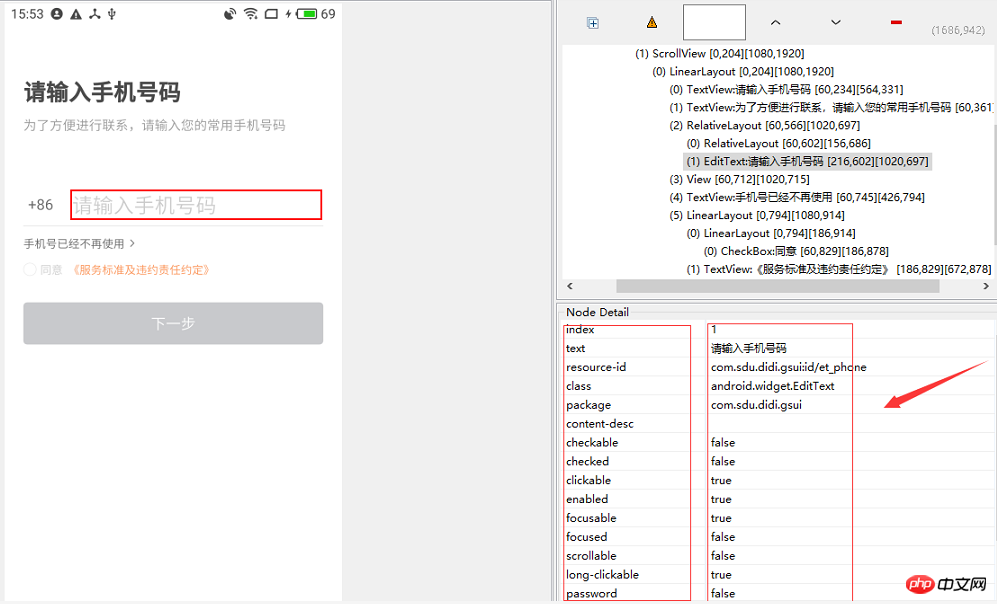 まずテキストから始めましょう。
まずテキストから始めましょう。
public class UIdemoTest {
private AndroidDriver driver;
@Before
public void setUp() throws Exception {
//设置并启动“app”
File classpathRoot = new File(System.getProperty("user.dir"));
File appDir = new File(classpathRoot, "apps");
File app = new File(appDir, "com.sdu.doo.gsui.apk");
DesiredCapabilities capabilities = new DesiredCapabilities();
capabilities.setCapability("noReset", true);//不需要每次安装app
capabilities.setCapability("deviceName", "85GBBMD22AJY");
capabilities.setCapability("automationName", "Appium");
capabilities.setCapability("platformName", "Android");
capabilities.setCapability("platformVersion", "5.1");
capabilities.setCapability("autoGrantPermissions","ture");//允许在手机上安装该app
capabilities.setCapability("appPackage", "com.sdu.doo.gsui");
capabilities.setCapability("appActivity", "com.doo.driver.sdk.LauncherActivity");
driver = new AndroidDriver(new URL("http://127.0.0.1:4723/wd/hub"), (Capabilities) capabilities);
}
@After
public void tearDown() throws Exception {
}
@Test
public void login () throws InterruptedException {
// clearText(By.xpath());
driver.findElement(By.xpath("//android.widget.EditText[@resource-id='com.sdu.didi.gsui:id/et_phone' and @text = '请输入手机号码']")).click();
driver.pressKeyCode(8);driver.pressKeyCode(8);driver.pressKeyCode(7);driver.pressKeyCode(7);driver.pressKeyCode(7);
driver.pressKeyCode(7);driver.pressKeyCode(7);driver.pressKeyCode(7);driver.pressKeyCode(13);driver.pressKeyCode(15);
driver.pressKeyCode(8);
Thread.sleep(1000);
// WebElement element = (WebElement) By.xpath("//android.widget.CheckBox[@resource-id='com.sdu.didi.gsui:id/cb_law' and @checked = 'false']");
// WebElement element1 = (WebElement) By.id("com.sdu.didi.gsui:id/cb_law");
WebElement element = driver.findElement(By.xpath("//android.widget.CheckBox[@text = '同意']"));
System.out.println(element.getAttribute("checked"));
if (element.getAttribute("checked") == "false"){
driver.findElement(By.id("com.sdu.didi.gsui:id/cb_law") ).click();//同意
}
driver.findElement(By.id("com.sdu.didi.gsui:id/btn_next")).click();//下一步
}要素のステータスを順番に取得するメソッドは次のとおりです。 # #
element.getAttribute("checked")element.getAttribute("text")
element.getAttribute("resource-id")
element.getAttribute("name") name是获取content-desc的值
element.size()
element.location()
特記事項: 要素の属性値がブール値、つまり false または true である限り。これらはすべてこの方法で入手できるので、個別にリストすることはしません。ここでの 2 番目の方法はよく使用されるので、集中してマスターしてください。 !
上記はこの記事の全内容です。Java に関するさらに興味深い情報については、次の
Java ビデオ チュートリアル
および
の列に注目してください。 PHP中国語ウェブサイトです! ! !
以上がAppium と Java で要素のステータスを取得する方法の紹介の詳細内容です。詳細については、PHP 中国語 Web サイトの他の関連記事を参照してください。




